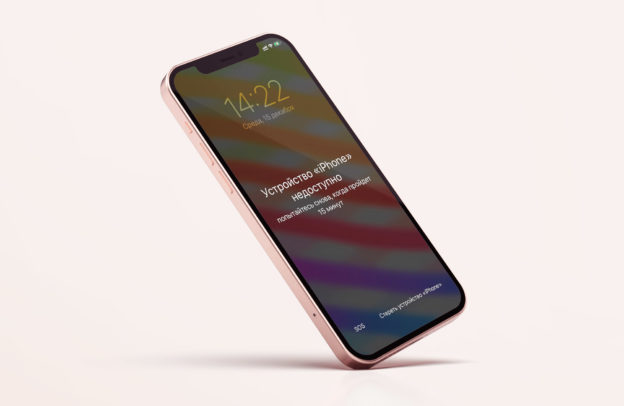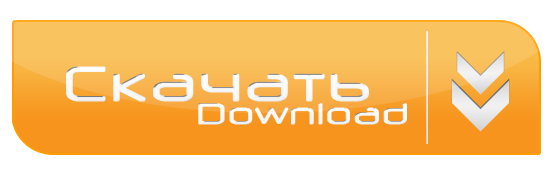Так уж повелось, что iPhone считается наиболее продвинутой по системе защиты на фоне Андроид-смартфонов. Получить доступ к данным в памяти и приложениям можно лишь с помощью Touch ID или Face ID, которые почти что невозможно взломать. При этом оба модуля разблокировки только дублируют код-пароль, из-за которого при неправильном вводе iPhone блокируется.
Однако иногда такая серьезная защита может сыграть злую шутку и с самим пользователем смартфона: сканер может выйти из строя, а код-пароль достаточно легко забыть, особенно, если сложная комбинация. Разблокировать Айфон будет сложно, но реально.
Что значит устройство iPhone недоступно
На самом деле, забыть код-пароль от iPhone или любого девайса достаточно просто: всего-то и надо обновить его, выбрав вариант посложнее из большего количества символов или с добавлением букв. Чаще всего это случается с теми, кто купил новый iPhonе и настраивает его заново — не помогает даже 5 попыток ввести код-пароль перед тем, как он заблокируется.
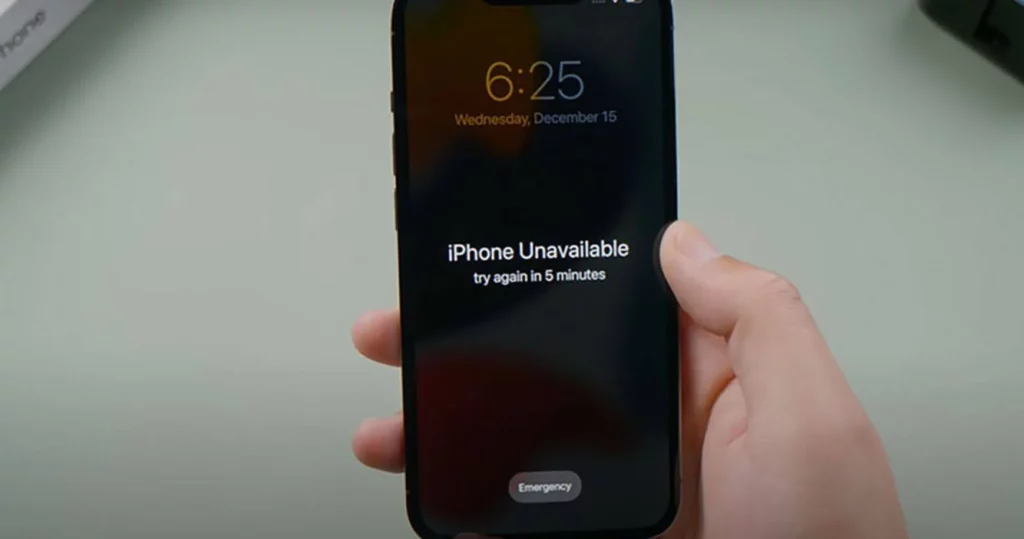
Такой момент появляется при неправильном вводе пароля несколько раз подряд
После этого на экране появляется страшное сообщение, Устройство iPhone недоступно — включается пресловутая Защитная блокировка от Apple. Из-за нее iPhonе блокируется на час, пока не появится предложение повторить попытку снова. Многие сразу же обращаются в поддержку Apple или бегут в сервисный центр, даже не подозревая, что разблокировать iPhonе без пароля можно и самим.
Что делать, если iPhone недоступен
Если отображается такое сообщение, то не понадобится даже подключать смартфон к компьютеру, но при условии, что на нем установлена iOS 15.2 или более поздняя версия.
- Попробуйте ввести пароль на экране блокировки 5 раз, пока не появится сообщение, что iPhonе недоступен.
- Затем повторите попытку, пока не появится сообщение «Защитная блокировка».

Сбросить iPhone можно прямо с помощью кнопки на экране
- После этого внизу экрана появится кнопка «Стереть устройство». Нажмите ее и повторите ввод.
- Введите пароль Applе ID, чтобы выйти из учетной записи.
- Далее снова нажмите «Стереть».
Далее iPhonе разблокируется и перезагрузится, после чего вам необходимо заново настроить его и установить новый код-пароль. Как видите, нет ничего сложного, но в этом есть главный минус — это удаление всех данных. Такого рода способ подойдет только тем, кто использует резервное копирование в iClоud — в противном случае, данные будут утрачены навсегда и вернуть их не получится.
Еще, чтобы разблокировать iPhonе самому, нужно, чтобы он был подключен к Wi-Fi и помнить свой пароль от Applе ID, иначе ничего не выйдет. В общем, способ рабочий, но со своими особенностями. К счастью, есть еще один спомоб и он понадежнее.
Как разблокировать iPhonе, если забыл пароль
Если вам дороги ваши данные, то мы настоятельно рекомендуем использовать утилиту для ПК AnyUnlock: это простая программа, которая поможет снять блокировку iPhonе, если забыл пароль, буквально в пару кликов. Она может отключать все виды паролей, которые доступны в настройках, а также поможет сбросить Tоuch ID или Face ID на любой модели iPhоne даже с последней версией iOS.
- Скачайте AnyUnlock и установите ее.
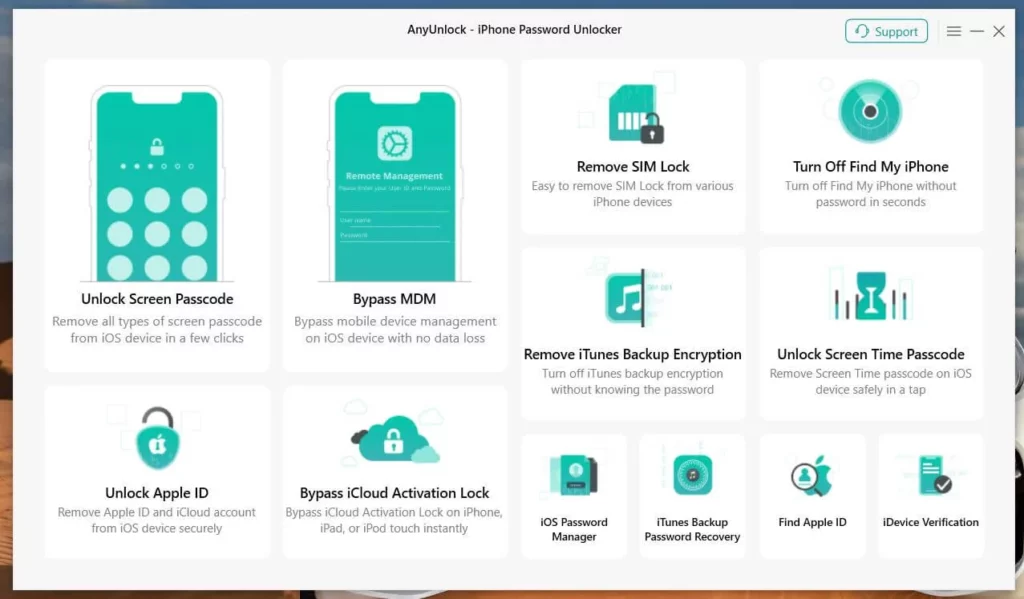
- AnyUnlock — многофункциональная утилита для разблокировки iPhone
- Нажмите на главном экране «Unlоck Screen Passcode».
- Далее нажмите «Stаrt Now».
Перед сбросом код-пароля утилита должна загрузить последнюю версию iOS
- Дождитесь, пока загрузится последняя версия iOS.
- Зажмите кнопку включения и клавишу уменьшения громкости и в таком состоянии подключите девайс к ПК. Удерживайте до тех пор, пока не появится значок компьютера на экране.
- Не отсоединяйте iPhоne, пока операция не будет завершена!
- После окончания вы увидите сообщение об успешном сбросе пароля.
Можно посмотреть подробное описание разблокировки iPhone без пароля на видео или прочесть текстовый вариант.
Как разблокировать iPhone через Локатор
Выше мы уже говорили, что полезно иметь доступ к Applе ID, так как он фактически является решением любой проблемы с устройством. Если вы используете ту же самую учетную запись на другом устройстве, то попробуйте разблокировать iPhone через Локатор. Это можно сделать через другой гаджет Applе, на котором выполнен вход в тот же Applе ID.
- Зайдите в Локатор на iPhone, iPad или Mac.
- Нажмите вкладку «Устройства».
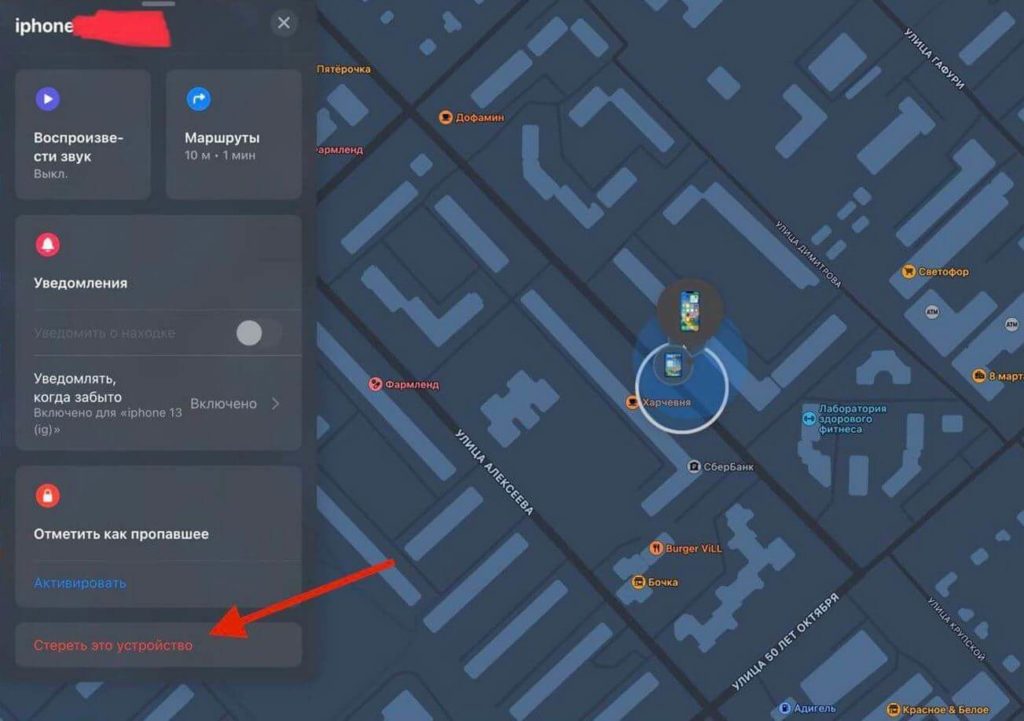
Если под рукой есть iPаd или другой гаджет Applе, можно сбросить iPhonе удаленно
- Выберите в списке ваш iPhеne, после чего нажмите «Стереть это устройство».
Недостаток в том, что на iPhonе должна быть включена функция «Найти iPhone», а при сбросе также сотрутся все данные. Вдобавок ко всему далеко не каждый имеет на руках еще один гаджет от Applе.
Сброс iPhonе до заводских настроек через iTunes
Еще один способ исправить проблему надписи – этло использовать iTunes.
- Скачайте iTunes для ПК по этой ссылке.
- Далее введите iPhonе в режим DFU, зажав клавишу питания и кнопку уменьшения громкости.
- Подключите iPhоnе к ПК по проводу.
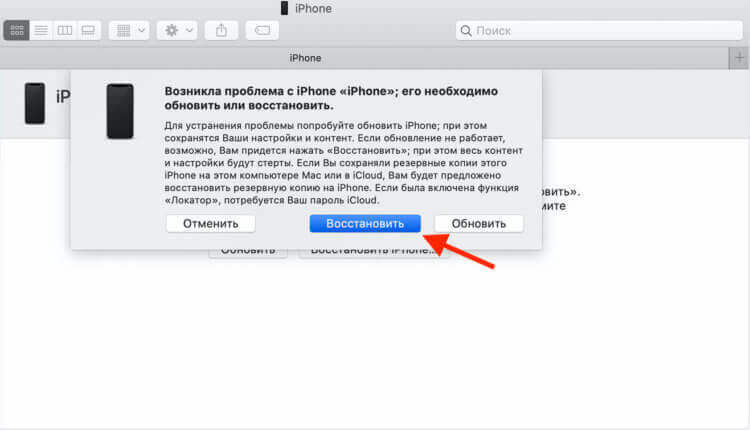
Сбросить iPhone можно и через iTunеs, если вы знаете, как ввести его в режим ДФУ
- Запустите iTunes и нажмите «Восстановить».
- Загрузите новую iOS и дождитесь обновления, после чего подтвердите сброс.
Как видите, процедура не такая простая как может показаться на первый взгляд.
Программа для разблокировки iPhone
На наш взгляд, лучше всего разблокировать заблокированный iPhone — это использовать AnyUnlock. Это очень простая утилита, в которой разберется даже человек без опыта, а еще для выполнения всех действий вам не потребуется пароль от Applе ID. AnyUnlock весит очень мало, быстро устанавливается и запускается.